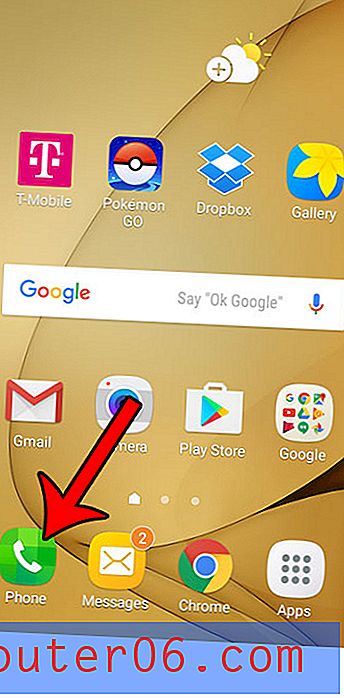Jak blokovat web na iPhone 6
Pokud nastavujete iPhone pro dítě nebo pro někoho, kdo s vámi pracuje, můžete se obávat webů, které navštíví se svým iPhone. Ať už je konkrétní web potenciálně nebezpečný pro dítě nebo je pro zaměstnance známá ztráta času, existují důvody, proč si nepřejete, aby byl konkrétní web přístupný z iPhone.
Naštěstí na iPhone existuje funkce nazvaná „Omezení“, kterou můžete použít k blokování určitých webů. Náš průvodce níže vám ukáže, jak tuto funkci povolit a nakonfigurovat tak, aby dotyčný web nemohl být z tohoto zařízení zobrazen.
Blokujte konkrétní web na iPhone
Kroky v tomto článku byly provedeny pomocí zařízení iPhone 6 Plus v systému iOS 8. Tyto stejné kroky budou fungovat i pro ostatní modely iPhone používající systém iOS 8 a tento proces je velmi podobný i pro mnoho dalších verzí systému iOS.
Krok 1: Klepněte na ikonu Nastavení .

Krok 2: Přejděte dolů a vyberte možnost Obecné .
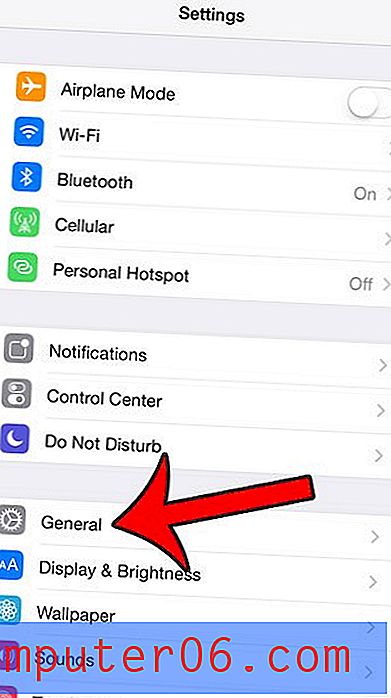
Krok 3: Přejděte dolů a vyberte možnost Omezení .
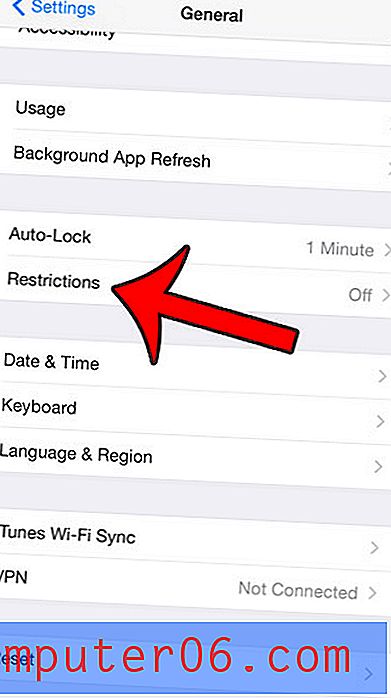
Krok 4: Klepněte na tlačítko Povolit omezení v horní části obrazovky.
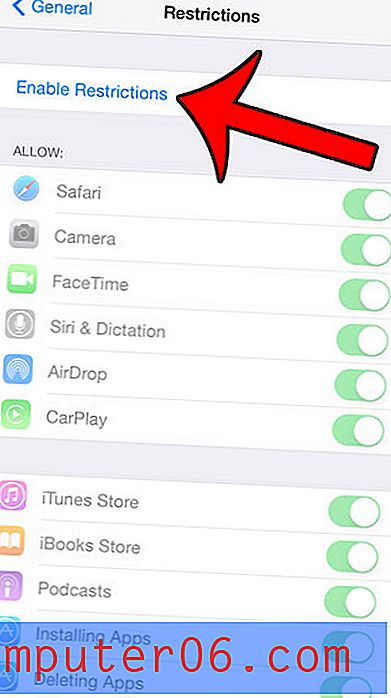
Krok 5: Zadejte přístupový kód, který budete potřebovat, abyste se vrátili do této nabídky a provedli změny v budoucnu. Tento přístupový kód se může lišit od přístupového kódu, který používáte k odemknutí zařízení.
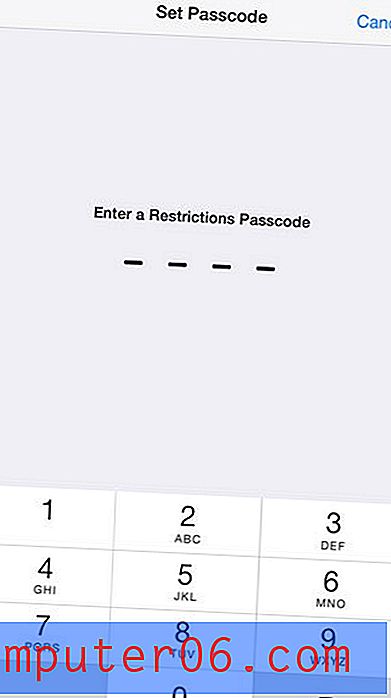
Krok 6: Znovu zadejte přístupový kód.
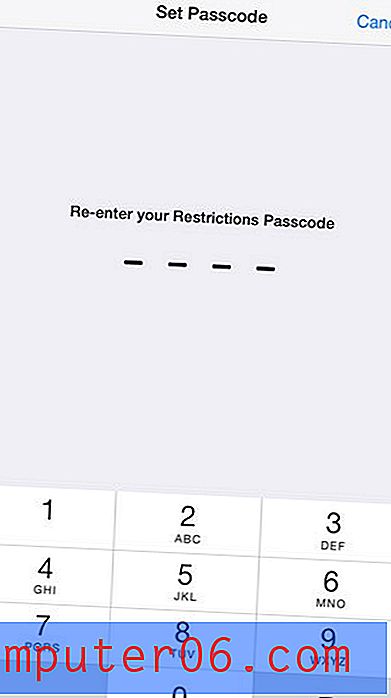
Krok 7: Přejděte dolů a vyberte možnost Webové stránky v části Povolený obsah .
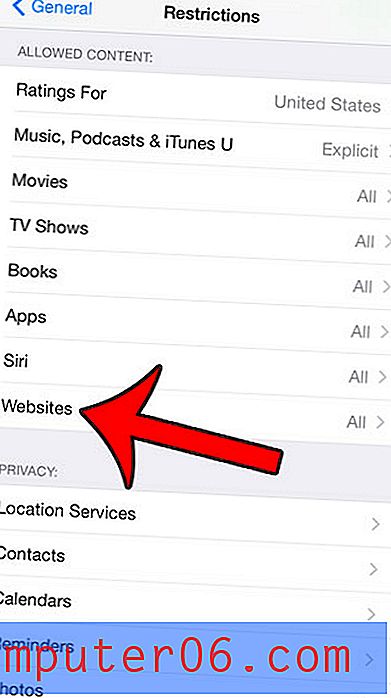
Krok 8: Vyberte možnost Omezit obsah pro dospělé .
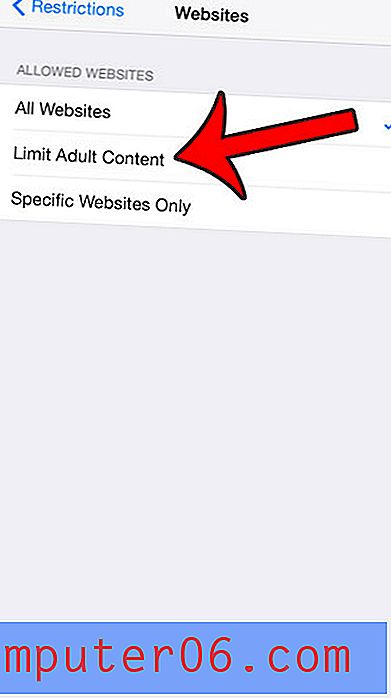
Krok 9: Klepněte na tlačítko Přidat web pod položkou Nikdy povolit .
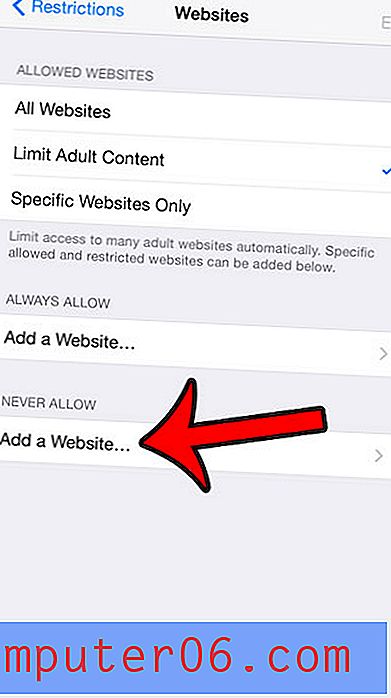
Krok 10: Do pole v horní části obrazovky zadejte adresu URL webu a potom klepněte na modré tlačítko Hotovo na klávesnici.
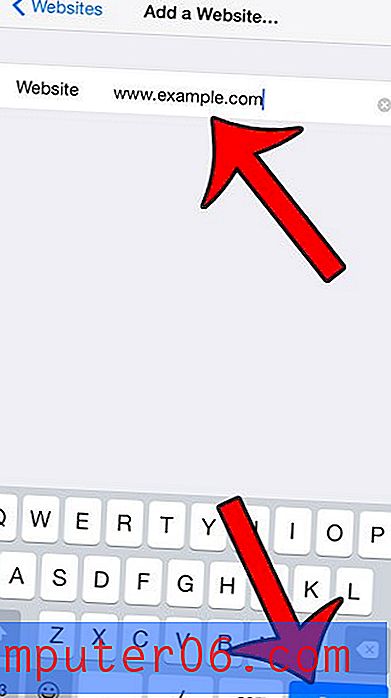
Nyní, když se pokusíte navštívit tento web z prohlížeče v iPhonu, nebudete to moci. Ano, to znamená, že web bude blokován ve všech internetových prohlížečích v zařízení, nejen v prohlížeči Safari.
Existuje několik dalších položek a funkcí, které lze v zařízení iPhone blokovat pomocí nabídky Omezení. Například můžete zablokovat přístup k fotoaparátu, pokud iPhone používá dítě, a nechcete, aby mohli používat funkce fotoaparátu.